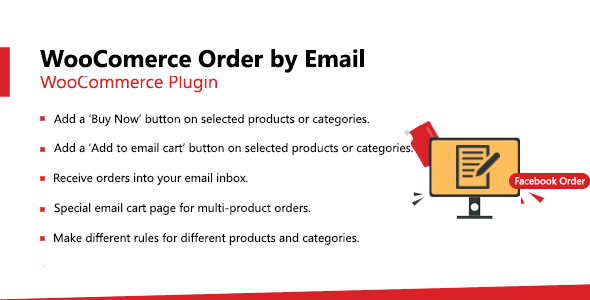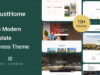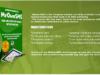Machen Sie das Online-Shopping einfacher mit der WooCommerce E-Mail-Bestellung. Erhöhen Sie Ihre Conversion-Rate, indem Sie Ihren Benutzern erlauben, Bestellungen nur über ihre E-Mail-Adresse aufzugeben. Auf diese Weise können Ihre Kunden eine Bestellung bequem aufgeben. Es ist eine Tatsache, dass die einfache Auftragserteilung die Conversion-Rate verbessert.
WooCommerce-Bestellung per E-Mail verfügt über alle großartigen Tools, die Sie benötigen. Sie können Benutzern basierend auf Land, Rolle und Benutzertyp (registrierte Benutzer/Gäste) erlauben, Bestellungen per E-Mail aufzugeben. Sie können auch E-Mail-Bestellungen für bestimmte Produkte oder Produktkategorien zulassen. Sie können die schnelle E-Mail-Bestellung für ein einzelnes Produkt oder die Bestellung mehrerer Produkte per E-Mail-Warenkorb für jedes Produkt oder jede Produktkategorie und mehr aktivieren. Kurz gesagt, dieses Plugin bietet Ihnen die Flexibilität, jede Art von Einstellungen anzuwenden.
Hauptmerkmale:
- Schaltfläche E-Mail-Bestellung für ausgewählte Produkte oder Kategorien hinzufügen.
- Erlauben Sie registrierten Benutzern, Gästen oder beiden, per E-Mail zu bestellen.
- Aktivieren Sie E-Mail-Bestellungen nur für bestimmte Länder oder für Kunden aus einem beliebigen Land.
- Aktivieren Sie die E-Mail-Bestellung für bestimmte Benutzerrollen oder alle Benutzer.
- Erstellen Sie unterschiedliche Regelsätze für verschiedene Produkte und Kategorien.
- Nutzen Sie unseren erstaunlichen Formular-Builder, um Formulare zu erstellen, die Sie zu jeder Regel hinzufügen können, und sammeln Sie zusammen mit der Bestellung jede Art von Informationen, die Sie vom Kunden möchten.
- Legen Sie eine Regel fest, die es Kunden ermöglicht, ein Produkt einzeln und sofort zu bestellen, oder legen Sie fest, dass der Kunde mehrere Produkte zum E-Mail-Warenkorb hinzufügen und anschließend die Bestellung per E-Mail senden kann.
- Sie können die Bestellanfrage auch im Admin-Dashboard sehen und verfolgen, wo alle E-Mail-Bestellanfragen gespeichert sind.
- Sie können dem Kunden eine E-Mail senden, indem Sie seine Bestellanfrage im Admin-Dashboard aufrufen und einfach auf seine E-Mail-Adresse klicken.
Front-End-Ansicht
Die Schaltfläche für die E-Mail-Bestellung basierend auf den Regeleinstellungen wird auf der Archiv- und Produktseite angezeigt.

Hier ist eine einzelne Produktbestellung per E-Mail für ein Produkt zulässig, der Benutzer kann auf die Schaltfläche „Jetzt per E-Mail kaufen“ klicken und alle Angaben in das Formular ausfüllen und absenden.

Wenn Mehrfachproduktbestellung aktiviert ist, wird das Produkt, wenn der Benutzer auf die Schaltfläche "Zum E-Mail-Warenkorb hinzufügen" klickt, dem E-Mail-Warenkorb hinzugefügt und der Benutzer kann die Schaltfläche "E-Mail-Warenkorb anzeigen" sehen, wenn der Benutzer klickt, wird der Benutzer zur E-Mail-Warenkorbseite weitergeleitet, von der aus der Benutzer bestellen kann.

Hier ist die E-Mail-Warenkorbseite. Unter den Warenkorbartikeln befindet sich das Formular, das in der vom Administrator konfigurierten Regel festgelegt wurde. Der Benutzer füllt das Formular aus und klickt auf die Schaltfläche "Senden". Bestelldetails werden als Bestellanfrage gespeichert, die der Administrator im Administrator-Dashboard sehen kann, und E-Mails werden sowohl an den Administrator als auch an den Benutzer gesendet.

Einstellungen:
Nach der Installation dieses Plugins könnte der Administrator ein neues Menü mit dem Titel "Per E-Mail bestellen" sehen. Es bietet dem Administrator eine Einstellungsseite, von der dieser Screenshot unten gezeigt wird.
Der Administrator kann die E-Mail-Bestellung aktivieren, indem er das Kontrollkästchen aktiviert. Für Bestellungen mit mehreren Produkten kann der Administrator ein Formular für die E-Mail-Warenkorbseite auswählen. Der Administrator kann auch eine Seite für den E-Mail-Warenkorb auswählen, die den Shortcode für den E-Mail-Warenkorb enthält. Und diese Seite wird bei der Installation dieses Plugins automatisch für Sie erstellt.
Um Recaptcha zu aktivieren, muss der Administrator den Recaptcha-Site-Schlüssel in das Feld eingeben.
Der Administrator fügt seine/ihre E-Mail-Adresse(n) hinzu, an die er/sie Bestellungen erhält. Darüber hinaus kann der Administrator auch den Text der Schaltfläche für die E-Mail-Bestellung anpassen.

E-Mail-Feldeinstellungen für den E-Mail-Warenkorb:
Wählen Sie für den E-Mail-Warenkorb die Position des E-Mail-Felds eingeben ein Feld aus, nach dem das E-Mail-Feld angezeigt werden soll. Der Administrator kann die E-Mail-Feldbezeichnung ändern und einen Platzhalter zuweisen.
Regelsätze:
Auf der Seite Regelsätze kann der Administrator Regeln für E-Mail-Bestellungen erstellen und konfigurieren.

Der Administrator kann auf die Schaltfläche "Neu hinzufügen" klicken, um eine neue E-Mail-Bestellregel zu erstellen.
Der Administrator kann eine Regel entweder für registrierte Benutzer oder Gäste aktivieren. Mit dem Feld "Bestelltyp" kann der Administrator eine Regel festlegen, um die Anfrage mehrerer oder einzelner Produkte zuzulassen.
Um einige Informationen von Kunden zusammen mit dem Bestelladministrator zu sammeln, muss ein Formular für die Regel ausgewählt werden.
Der Administrator kann den Preis ausblenden und die Schaltfläche zum Warenkorb hinzufügen für die in dieser Regel ausgewählten Produkte oder Kategorien. Wenn der Administrator den Preis ausblenden möchte, hat der Administrator die Möglichkeit, einen Platzhaltertext über das Feld "Preistext ausblenden" hinzuzufügen.
Der Administrator kann Produkte/Kategorien auswählen, auf die eine Regel angewendet wird. Der Administrator kann den Schaltflächentext für die E-Mail-Bestellung hinzufügen, andernfalls wird der Standardtext als Schaltflächentitel verwendet.
Der Administrator kann eine Regel auf Benutzer aus bestimmten Ländern anwenden oder "Regel für ausgewählte Länder anwenden" leer lassen, um keine Beschränkungen nach Land aufzuerlegen. Der Administrator kann eine Regel auf bestimmte Benutzerrollen anwenden oder "Regel für Benutzerrollen anwenden" leer lassen, um keine Einschränkungen durch Benutzerrollen aufzuerlegen.
Der Administrator muss den Regeln eine Priorität hinzufügen. Je kleiner die Zahl, desto höher die Priorität der Regel.

Abgesehen vom Empfang von Bestellungen per E-Mail bietet Ihnen das Plugin die Möglichkeit, E-Mail-Bestellanfragen im Admin-Dashboard anzuzeigen.

Klicken Sie auf eine Anfrage in der Bestellanfrageliste und Sie sehen die Bestellanfragedetails.

Der Administrator kann auf der Formularseite Formulare erstellen/konfigurieren, die in E-Mail-Bestellregeln verwendet werden.

Der Administrator kann Formulare erstellen, indem er den einfachen, aber sehr leistungsstarken und effizienten Formularersteller verwendet, indem er die Felder einfach in den Feldbereich mit dem Titel „Felder hier ablegen“ zieht. Der Administrator kann Formularfelder ganz rechts sehen.
Fügen Sie Felder für alle Informationen hinzu, die Sie zusammen mit Bestellartikeln/Produkten sammeln möchten.

Bewertung: 0
Verkäufe bisher: 1
Be the first to leave a review.